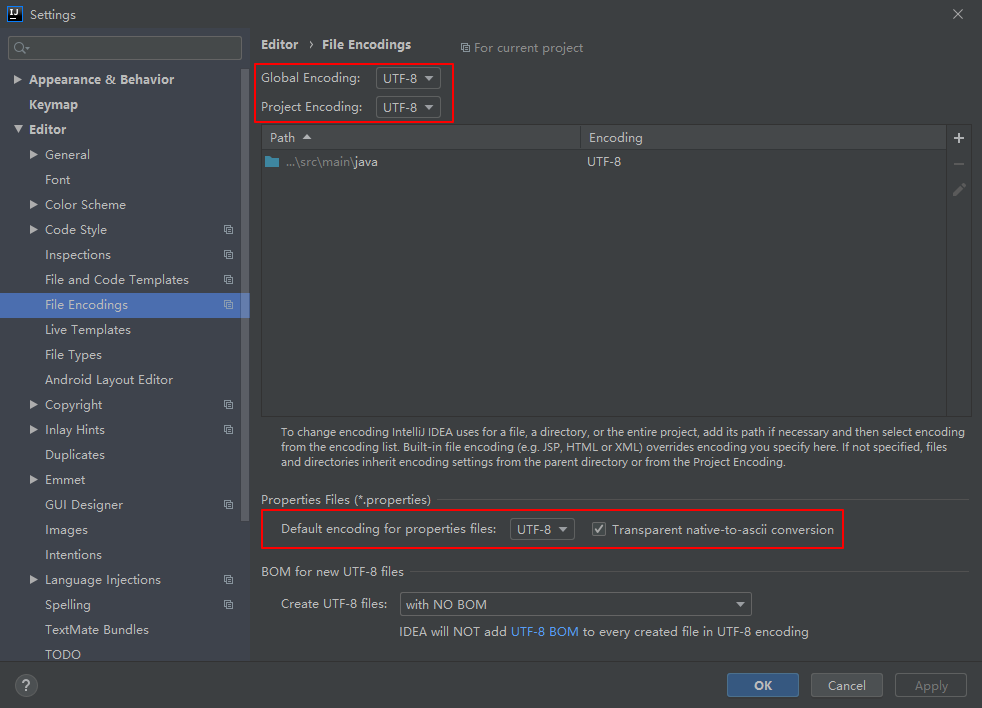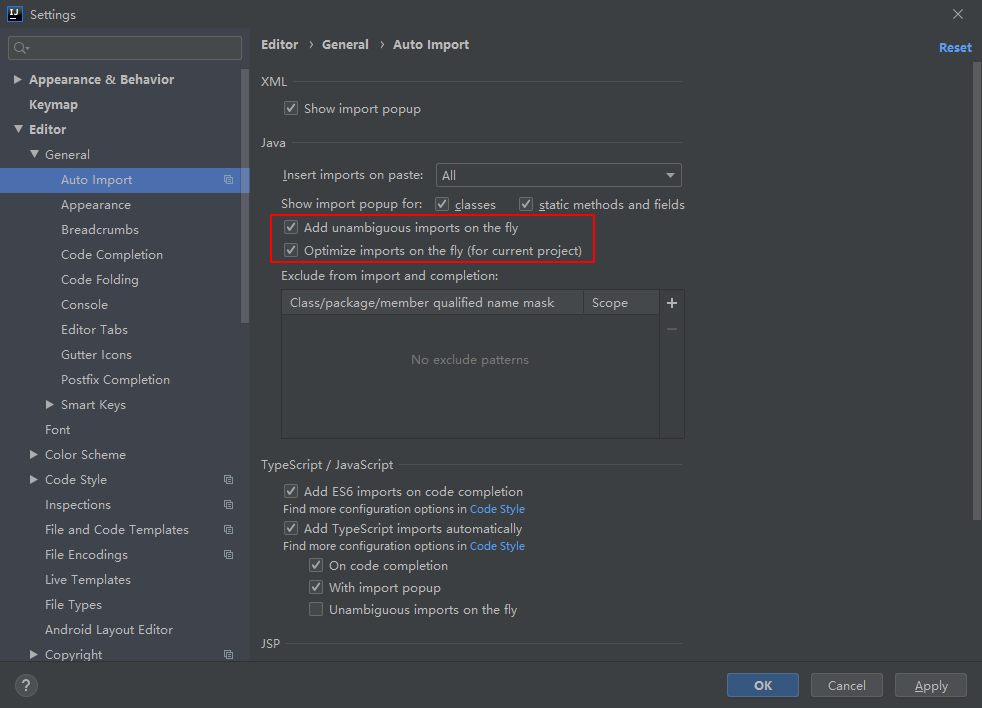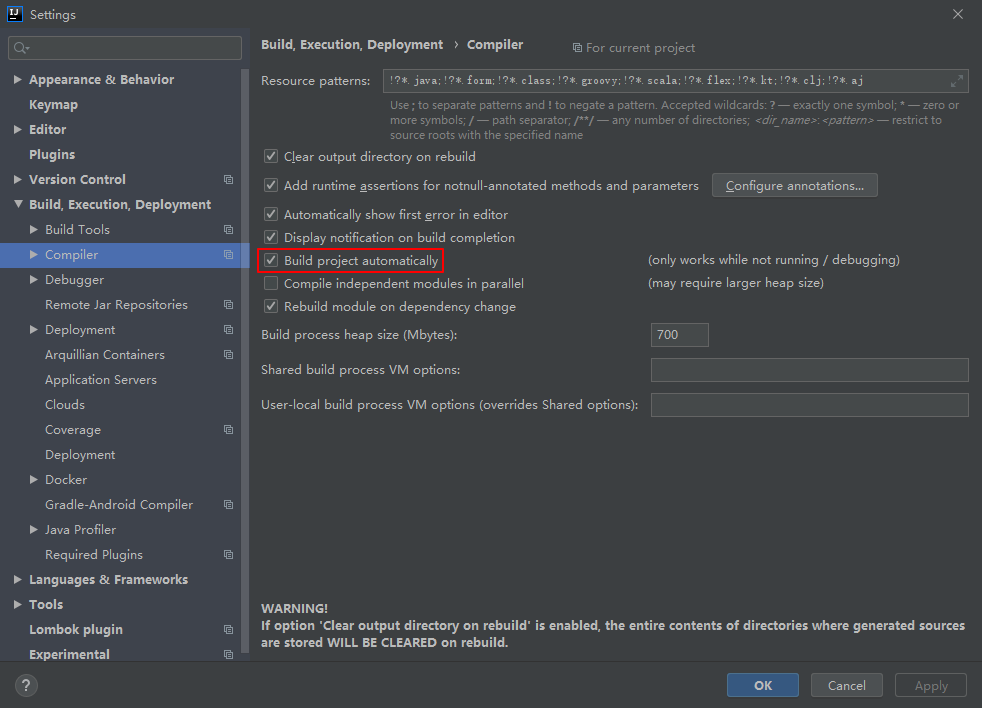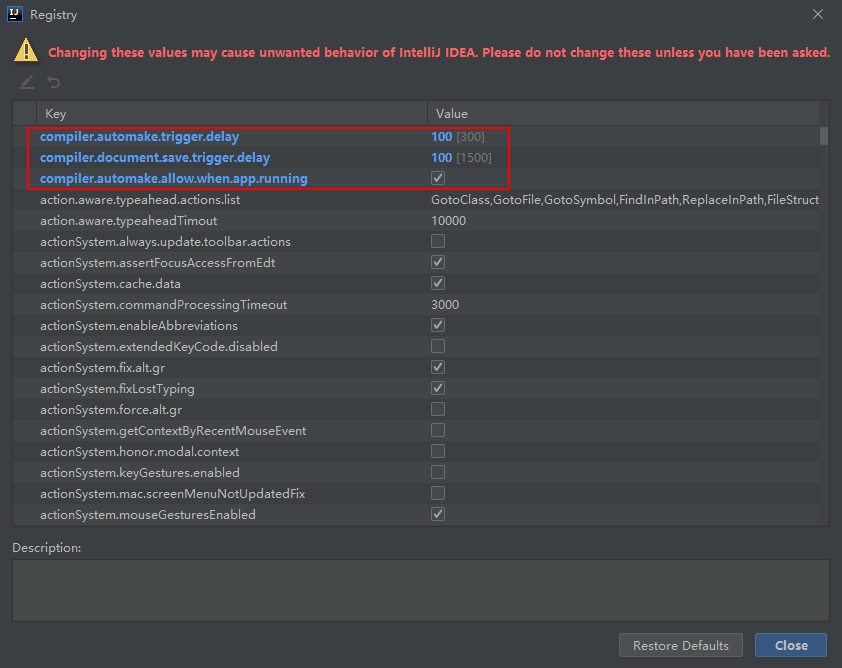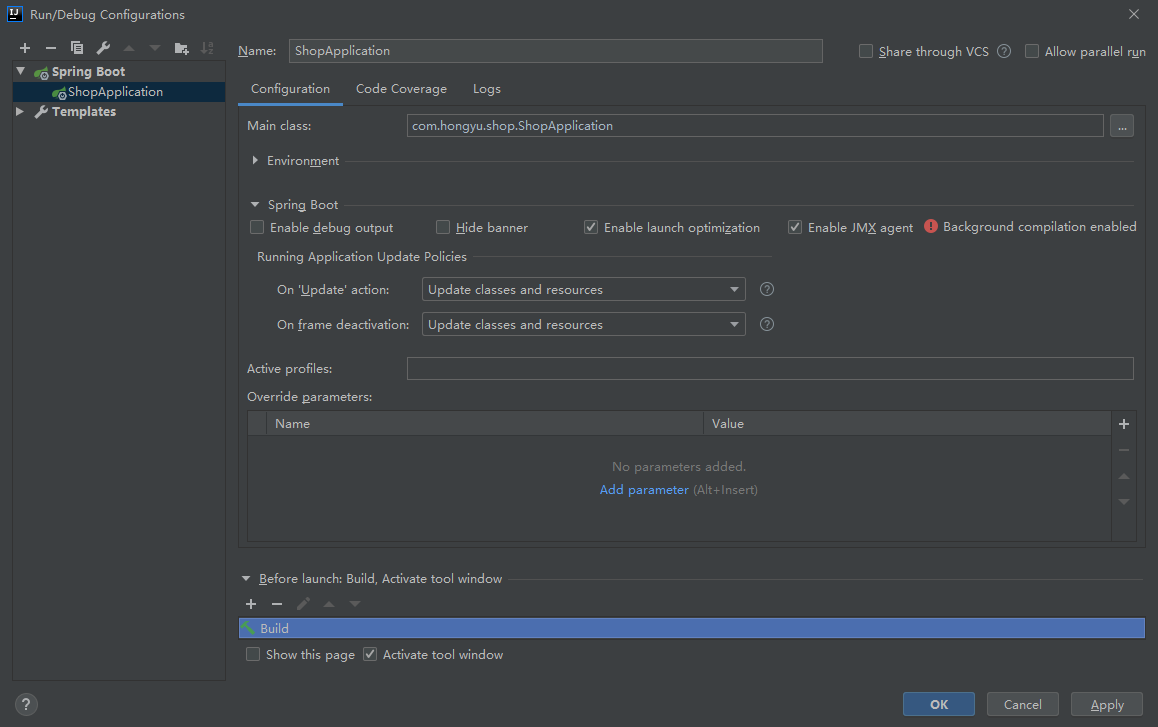SpringBoot
IntelliJ IDEA 中 SpringBoot 配置文件获得的属性中文乱码
Spring Boot • 鸿宇 发表了文章 • 0 个评论 • 1433 次浏览 • 2020-04-24 23:34
二、application.properties 添加配置server.tomcat.uri-encoding=UTF-8
spring.banner.charset=UTF-8
spring.http.encoding.charset=UTF-8
spring.http.encoding.enabled=true
spring.http.encoding.force=true
spring.messages.encoding=UTF-8 查看全部
IntelliJ IDEA 实用功能 Auto Import:自动优化导包(自动删除、导入包)
Spring Boot • 鸿宇 发表了文章 • 0 个评论 • 1392 次浏览 • 2020-04-24 21:02
Auto Import的功能是可以帮助我们自动删除无用的包Import(未被引用),以及自动Import填充尚未导入的包。完全智能化地帮助我们在开发程序时,省略了导包的操作,大大优化了开发的效率。并且,当你移动某个类改变其路径的时候,这个功能会相应的改变关联的文件中包的路径。
Auto Import设置步骤详解
1. Settings→Editor→General→Auto Import
2. 然后勾选Add unambiguous imports on the fly以及Optimize imports on the fly
Add unambiguous imports on the fly:快速添加明确的导入。
Optimize imports on the fly:快速优化导入,优化的意思即自动帮助删除无用的导入。
查看全部
Auto Import的功能是可以帮助我们自动删除无用的包Import(未被引用),以及自动Import填充尚未导入的包。完全智能化地帮助我们在开发程序时,省略了导包的操作,大大优化了开发的效率。并且,当你移动某个类改变其路径的时候,这个功能会相应的改变关联的文件中包的路径。
Auto Import设置步骤详解
1. Settings→Editor→General→Auto Import
2. 然后勾选Add unambiguous imports on the fly以及Optimize imports on the fly
Add unambiguous imports on the fly:快速添加明确的导入。
Optimize imports on the fly:快速优化导入,优化的意思即自动帮助删除无用的导入。
IntelliJ IDEA 中实现 Spring Boot 热部署
Spring Boot • 鸿宇 发表了文章 • 0 个评论 • 1138 次浏览 • 2020-04-24 20:14
具体步骤:打开顶部工具栏 File -> Settings -> Default Settings -> Build -> Compiler 然后勾选 Build project automatically 。
二、开启IDEA的自动编译(动态)
具体步骤:同时按住 Ctrl + Shift + Alt + / 然后进入Registry ,勾选自动编译并调整延时参数。
compiler.automake.allow.when.app.running -> 自动编译
compile.document.save.trigger.delay -> 自动更新文件
PS:网上极少有人提到compile.document.save.trigger.delay 它主要是针对静态文件如JS CSS的更新,将延迟时间减少后,直接按F5刷新页面就能看到效果!
三、开启IDEA的热部署策略(非常重要)
具体步骤:顶部菜单- >Edit Configurations->SpringBoot插件->目标项目->勾选热更新。
四、在项目添加热部署插件(可选)
温馨提示:如果因为旧项目十分臃肿,导致每次都自动热重启很慢而影响开发效率,笔者建议直接在POM移除spring-boot-devtools依赖,然后使用Control+Shift+F9进行手工免启动快速更新!!
具体步骤:在POM文件添加热部署插件<dependency>
<groupId>org.springframework.boot</groupId>
<artifactId>spring-boot-devtools</artifactId>
<scope>runtime</scope>
</dependency>
五、关闭浏览器缓存(重要)
打开谷歌浏览器,打开F12的Network选项栏,然后勾选【✅】Disable cache 。
热部署到底有多爽呢,用渣渣辉的话来说,只需体验三分钟,你就会干我一样,爱上这款呦西。 查看全部
具体步骤:打开顶部工具栏 File -> Settings -> Default Settings -> Build -> Compiler 然后勾选 Build project automatically 。
二、开启IDEA的自动编译(动态)
具体步骤:同时按住 Ctrl + Shift + Alt + / 然后进入Registry ,勾选自动编译并调整延时参数。
compiler.automake.allow.when.app.running -> 自动编译
compile.document.save.trigger.delay -> 自动更新文件
PS:网上极少有人提到compile.document.save.trigger.delay 它主要是针对静态文件如JS CSS的更新,将延迟时间减少后,直接按F5刷新页面就能看到效果!
三、开启IDEA的热部署策略(非常重要)
具体步骤:顶部菜单- >Edit Configurations->SpringBoot插件->目标项目->勾选热更新。
四、在项目添加热部署插件(可选)
温馨提示:如果因为旧项目十分臃肿,导致每次都自动热重启很慢而影响开发效率,笔者建议直接在POM移除spring-boot-devtools依赖,然后使用Control+Shift+F9进行手工免启动快速更新!!
具体步骤:在POM文件添加热部署插件
<dependency>
<groupId>org.springframework.boot</groupId>
<artifactId>spring-boot-devtools</artifactId>
<scope>runtime</scope>
</dependency>
五、关闭浏览器缓存(重要)
打开谷歌浏览器,打开F12的Network选项栏,然后勾选【✅】Disable cache 。
热部署到底有多爽呢,用渣渣辉的话来说,只需体验三分钟,你就会干我一样,爱上这款呦西。
IntelliJ IDEA 中 SpringBoot 配置文件获得的属性中文乱码
Spring Boot • 鸿宇 发表了文章 • 0 个评论 • 1433 次浏览 • 2020-04-24 23:34
二、application.properties 添加配置server.tomcat.uri-encoding=UTF-8
spring.banner.charset=UTF-8
spring.http.encoding.charset=UTF-8
spring.http.encoding.enabled=true
spring.http.encoding.force=true
spring.messages.encoding=UTF-8 查看全部
IntelliJ IDEA 实用功能 Auto Import:自动优化导包(自动删除、导入包)
Spring Boot • 鸿宇 发表了文章 • 0 个评论 • 1392 次浏览 • 2020-04-24 21:02
Auto Import的功能是可以帮助我们自动删除无用的包Import(未被引用),以及自动Import填充尚未导入的包。完全智能化地帮助我们在开发程序时,省略了导包的操作,大大优化了开发的效率。并且,当你移动某个类改变其路径的时候,这个功能会相应的改变关联的文件中包的路径。
Auto Import设置步骤详解
1. Settings→Editor→General→Auto Import
2. 然后勾选Add unambiguous imports on the fly以及Optimize imports on the fly
Add unambiguous imports on the fly:快速添加明确的导入。
Optimize imports on the fly:快速优化导入,优化的意思即自动帮助删除无用的导入。
查看全部
Auto Import的功能是可以帮助我们自动删除无用的包Import(未被引用),以及自动Import填充尚未导入的包。完全智能化地帮助我们在开发程序时,省略了导包的操作,大大优化了开发的效率。并且,当你移动某个类改变其路径的时候,这个功能会相应的改变关联的文件中包的路径。
Auto Import设置步骤详解
1. Settings→Editor→General→Auto Import
2. 然后勾选Add unambiguous imports on the fly以及Optimize imports on the fly
Add unambiguous imports on the fly:快速添加明确的导入。
Optimize imports on the fly:快速优化导入,优化的意思即自动帮助删除无用的导入。
IntelliJ IDEA 中实现 Spring Boot 热部署
Spring Boot • 鸿宇 发表了文章 • 0 个评论 • 1138 次浏览 • 2020-04-24 20:14
具体步骤:打开顶部工具栏 File -> Settings -> Default Settings -> Build -> Compiler 然后勾选 Build project automatically 。
二、开启IDEA的自动编译(动态)
具体步骤:同时按住 Ctrl + Shift + Alt + / 然后进入Registry ,勾选自动编译并调整延时参数。
compiler.automake.allow.when.app.running -> 自动编译
compile.document.save.trigger.delay -> 自动更新文件
PS:网上极少有人提到compile.document.save.trigger.delay 它主要是针对静态文件如JS CSS的更新,将延迟时间减少后,直接按F5刷新页面就能看到效果!
三、开启IDEA的热部署策略(非常重要)
具体步骤:顶部菜单- >Edit Configurations->SpringBoot插件->目标项目->勾选热更新。
四、在项目添加热部署插件(可选)
温馨提示:如果因为旧项目十分臃肿,导致每次都自动热重启很慢而影响开发效率,笔者建议直接在POM移除spring-boot-devtools依赖,然后使用Control+Shift+F9进行手工免启动快速更新!!
具体步骤:在POM文件添加热部署插件<dependency>
<groupId>org.springframework.boot</groupId>
<artifactId>spring-boot-devtools</artifactId>
<scope>runtime</scope>
</dependency>
五、关闭浏览器缓存(重要)
打开谷歌浏览器,打开F12的Network选项栏,然后勾选【✅】Disable cache 。
热部署到底有多爽呢,用渣渣辉的话来说,只需体验三分钟,你就会干我一样,爱上这款呦西。 查看全部
具体步骤:打开顶部工具栏 File -> Settings -> Default Settings -> Build -> Compiler 然后勾选 Build project automatically 。
二、开启IDEA的自动编译(动态)
具体步骤:同时按住 Ctrl + Shift + Alt + / 然后进入Registry ,勾选自动编译并调整延时参数。
compiler.automake.allow.when.app.running -> 自动编译
compile.document.save.trigger.delay -> 自动更新文件
PS:网上极少有人提到compile.document.save.trigger.delay 它主要是针对静态文件如JS CSS的更新,将延迟时间减少后,直接按F5刷新页面就能看到效果!
三、开启IDEA的热部署策略(非常重要)
具体步骤:顶部菜单- >Edit Configurations->SpringBoot插件->目标项目->勾选热更新。
四、在项目添加热部署插件(可选)
温馨提示:如果因为旧项目十分臃肿,导致每次都自动热重启很慢而影响开发效率,笔者建议直接在POM移除spring-boot-devtools依赖,然后使用Control+Shift+F9进行手工免启动快速更新!!
具体步骤:在POM文件添加热部署插件
<dependency>
<groupId>org.springframework.boot</groupId>
<artifactId>spring-boot-devtools</artifactId>
<scope>runtime</scope>
</dependency>
五、关闭浏览器缓存(重要)
打开谷歌浏览器,打开F12的Network选项栏,然后勾选【✅】Disable cache 。
热部署到底有多爽呢,用渣渣辉的话来说,只需体验三分钟,你就会干我一样,爱上这款呦西。